小红书凭借其独特的社区氛围、海量种草内容、精准个性化推荐、高互动性以及便捷的购物体验,深受用户喜爱。本文将为您详细介绍如何设置小红书的英文模式,帮助您更好地浏览和使用平台。
请注意,小红书目前尚无内置翻译功能,因此无法直接翻译内容。以下步骤将引导您设置英文模式,方便英文用户使用。 非英语用户可使用第三方翻译软件辅助交流。
第一步:打开小红书App,点击个人中心页面(通常显示为您的头像或昵称)。
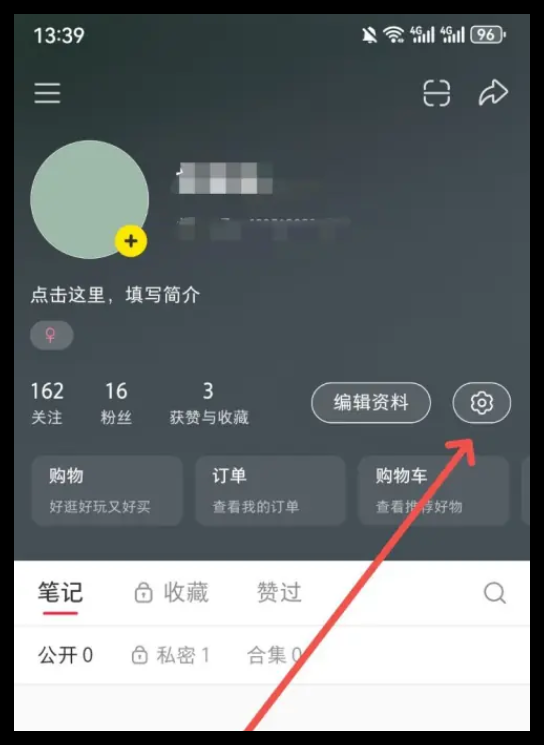
第二步:在个人中心页面,找到并点击“设置”选项。
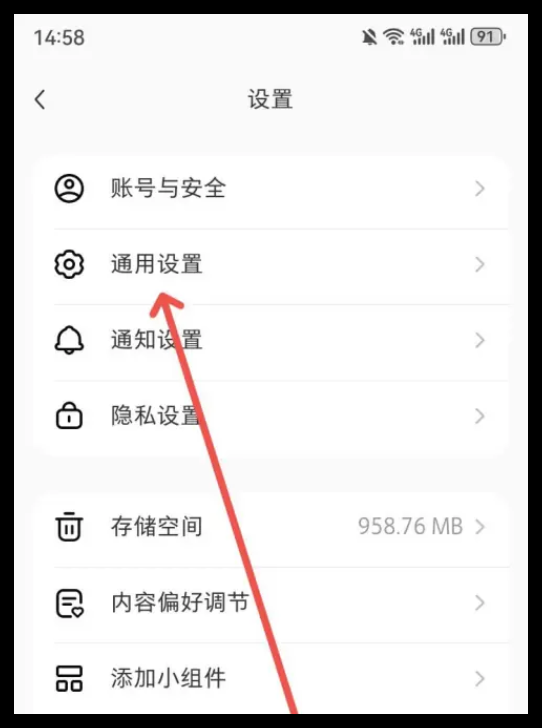
第三步:在设置页面中,找到并点击“通用设置”。
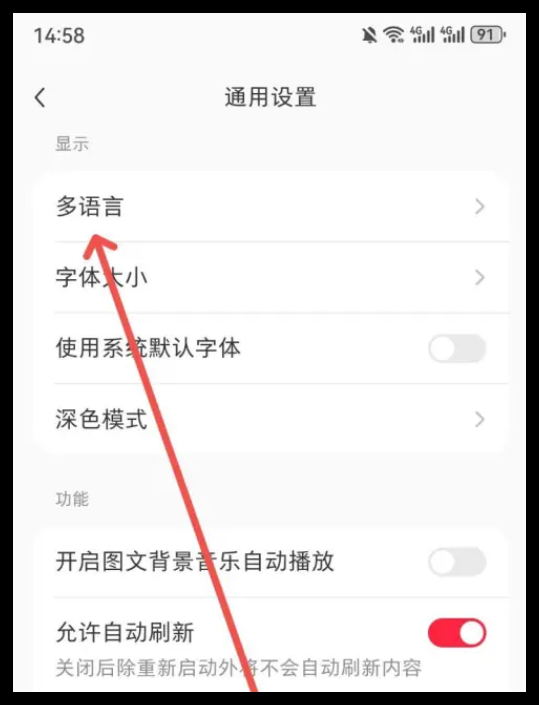
第四步:在通用设置页面,找到“多语言”选项并点击进入。
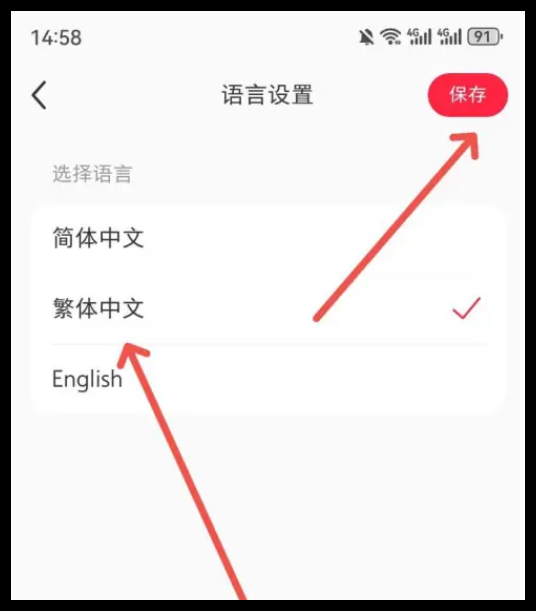
第五步:在语言设置页面,选择“英文”并点击“保存”。
通过以上步骤,您的小红书App将切换至英文模式。 建议您根据自身需求选择合适的语言设置。





